A licenchiba kijavítása vagy megkerülése a Minecraft Pocket Edition alkalmazásban
Játékok / / August 05, 2021
Több játékos jelentette, hogy licenchibával találkozott, amikor megpróbálta lejátszani a Minecraft Pocket Edition játékot. Ez a hibaüzenet arról szól, hogy a lejátszó nem a Minecraft tulajdonosa, vagy nem töltötte le a kiadást a Microsoft Store-ból. A Google Play áruházból nemrégiben történt vásárlás, frissítés vagy telepítés után szokott felmerülni.
A legvalószínűbb mögöttes ok a licencellenőrzéssel kapcsolatos problémák, vagy valami, ami a Google-fiók konfigurálásához kapcsolódik. Ebben az útmutatóban áttekintjük a lehetséges javításokat a Minecraft Pocket Edition licenchibájának kijavításához.
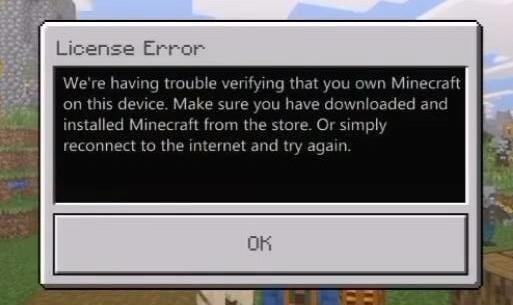
Tartalomjegyzék
-
1 A licenchiba kijavítása a Minecraft Pocket Edition alkalmazásban
- 1.1 Indítsa újra eszközét
- 1.2 Törölje a gyorsítótárat és az adatokat
- 1.3 Telepítse újra a játékot
- 1.4 Próbálkozzon a Google-fiók és a Play Áruház alaphelyzetbe állításával
- 1.5 A licencprobléma megoldásához használja a Lucky Patcher alkalmazást
A licenchiba kijavítása a Minecraft Pocket Edition alkalmazásban
A Minecraft Pocket Edition tartalmaz licenccsomagot. A vásárláskor válik elérhetővé, közvetlenül a telepítés előtt. Néha azonban a játék nem indul el, vagy csak hirtelen leáll. Ebben a helyzetben a licenc hibaüzenete jelenik meg.
Ha véletlenül ezzel a hibaüzenettel foglalkozik, kijavíthatja az alább felsorolt megoldásokat:
Indítsa újra eszközét
Ez egy egyszerű, de potenciálisan hatékony megoldás. Bizonyos esetekben a licenchiba az eszközéhez vagy alkalmazásához kapcsolódó viszonylag kis hiba miatt következik be. Ebben a helyzetben előfordulhat, hogy kijavíthatja egyszerűen a készülék újraindításával.
Ha ez nem oldja meg a hibát, olvassa tovább a lehetséges megoldásokat.
Törölje a gyorsítótárat és az adatokat
A Minecraft Pocket Edition licenchibája általában nem társul a gyorsítótár fájlok sérüléséhez, de nem lenne bölcs dolog ezt nem figyelembe venni. Az alábbi lépéseket követve törölheti a játék gyorsítótárát és adatait:
- Lépjen a Beállítások elemre, és válassza az Alkalmazások -> Minecraft lehetőséget.
- Válassza a „Cache törlése”, majd az „Adatok törlése” lehetőséget.
- Indítsa el a játékot, és ellenőrizze, hogy a hiba megoldódott-e.
Ha a probléma továbbra is fennáll, olvassa el a következő lehetséges megoldást.
Telepítse újra a játékot
Ehhez először el kell távolítania a Minecraft Pocket Edition eszközt. Keresse meg a Beállítások -> Alkalmazások és értesítések (Alkalmazások) -> Minecraft -> Eltávolítás menüpontot. Miután eltávolította a játékot, lépjen a Google Play Áruházba, és telepítse újra. Ellenőrizze, hogy a licenchiba megoldódott-e.
Ha nem, folytassa az olvasást a következő lehetséges megoldás megtekintéséhez.
Próbálkozzon a Google-fiók és a Play Áruház alaphelyzetbe állításával
Ezt az alább felsorolt utasítások követésével teheti meg:
- Először is, távolítsa el a Play Áruház / Google-fiókját a Beállítások -> Fiókok -> Google -> (Az Ön Google-fiókjának neve) -> Fiók eltávolítása elemre lépve.
- Váltson a Beállításokra, és kényszerítse le a Google Play Áruházat. Most törölje a gyorsítótárat és az adatokat.
- Indítsa újra eszközét, és adja hozzá még egyszer a törölt Google-fiókot.
- Nyissa meg a Google Play Áruházat, és jelentkezzen be a helyreállított fiókkal.
- Telepítse újra a Minecraft Pocket Edition alkalmazást az áruházból.
Ezzel ellenőriznie kell a Minecraft Pocket Edition licencét. Ellenőrizze, hogy most megfelelően működik-e. Ha a licenchiba továbbra is fennáll, olvassa el a következő lehetséges megoldást.
A licencprobléma megoldásához használja a Lucky Patcher alkalmazást
Ez meglehetősen egyszerű módszer, és nem kell túl sok időt igénybe venni, ha helyesen végezzük. Egyszerűen kövesse az alábbi lépéseket:
- Menj át a Szerencsés Patcher töltse le az oldalt, és onnan szerezze be az APK fájlt. Futtassa és telepítse a képernyőn megjelenő utasításokat és utasításokat követve.
- Nyissa meg a Lucky Patcher alkalmazást. Keresse meg ott a Minecraft Pocket Edition szolgáltatást, és válassza a „Javítások menü megnyitása” lehetőséget.
- Kattintson az APK-ra licencellenőrzés nélkül -> Újjáépítse az alkalmazást. Ezután válassza az „Automatikus módok” lehetőséget.
- Válassza az „Apply” lehetőséget az egyéb beállítások módosítása nélkül.
- Indítsa el a játékot, és ellenőrizze, hogy a licenc hibája megoldódott-e.
Reméljük, hogy útmutatónk segít megoldani a Minecraft Pocket Edition licenc hibáját. Ha tetszett, ne felejtsd el megnézni a másikunkat Windows útmutatók, Játékkalauzok, Közösségi média, iPhone útmutatók, és Android-útmutatók hogy többet olvasson. Ha kétségei vannak vagy visszajelzései vannak, írja be a nevét az e-mail azonosítóval együtt, és mi hamarosan válaszolunk. Ezenkívül iratkozzon fel a YouTube-csatorna az Androidhoz és a Gaminghez kapcsolódó fantasztikus videókhoz. Köszönöm.
Anubhav Roy egy számítástechnikai mérnök hallgató, aki óriási érdeklődést mutat a számítógépek, az Android és más, az információs és technológiai világban zajló világ iránt. Képzett a gépi tanulásból, az adattudományból, és programozó Python nyelven a Django keretrendszerrel.


